Podívejte se, jak můžete vložit soubor ve formátu PDF jako přílohu do souboru Office. Velikost objektu můžete změnit, ale po vložení ho nepůjde upravovat. K zobrazování a čtení souborů PDF musíte mít nainstalovaný Adobe Acrobat nebo Adobe Reader.
Poznámka: Pokud chcete vložit obsah souboru PDF do souboru Office, ne jenom jednoduše vložit soubor PDF jako přílohu, bude nejlepší, když tento soubor PDF otevřete ve Wordu 2013 nebo 2016. Word převede PDF na upravitelný text a pak budete moct text zkopírovat a vložit do dokumentu Office. Další informace najdete v článku Úprava obsahu PDF ve Wordu.
-
Ve skupině Text klikněte na Vložení > Objekt.
V Outlooku klikněte do textu položky, například e-mailové zprávy nebo události kalendáře.
-
Klikněte na Vytvořit ze souboru > Procházet.
-
Vyhledejte soubor PDF, který chcete vložit, a klikněte na tlačítko Otevřít.
-
Klikněte na OK.
Další možnosti
-
Pokud chcete jenom znovu použít nějaký text ze souboru PDF, třeba krátký úryvek, zkuste ho zkopírovat a vložit. Obvykle získáte prostý text bez formátování.
-
S funkcí přeformátování PDF dostupnou ve Wordu 2013 a 2016 můžete obsah souborů PDF, jako jsou odstavce, seznamy a tabulky, otevírat a upravovat stejným způsobem jako wordové dokumenty. Word vytáhne ze souboru PDF obsah v pevném formátu, přelije ho do souboru .docx a zároveň zachová maximální možné množství informací o rozložení. Víc informací najdete v tématu Úprava obsahu PDF ve Wordu.
Word pro web neumožňuje vkládat do dokumentu objekty, jako jsou soubory PDF. Samotný SOUBOR PDF ale můžete upravit v Word pro web, což vám umožní aktualizovat obsah PDF nebo zkopírovat a vložit obsah z PDF do Word dokumentu.
Poznámka: Když otevřete SOUBOR PDF v Word pro web, převede se na Word dokument a nemusí vypadat přesně jako původní dokument. Může se třeba stát, že konce řádků a stránek budou na jiných místech. Převod funguje nejlépe u dokumentů PDF, které obsahují převážně text.
Pokud máte desktopovou aplikaci Word, můžete přidat PDF v ní. Desktopovou aplikaci spustíte kliknutím na Otevřít ve Wordu.
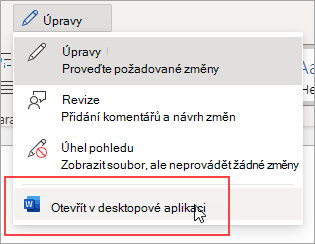
Pokud desktopovou verzi Wordu nemáte, můžete si teď vyzkoušet nebo koupit nejnovější verzi Office.










